विज्ञापन
फोटो संपादन में कई दोहराव वाली प्रक्रियाएं शामिल होती हैं, खासकर जब आप छवियों के एक बड़े एल्बम के साथ काम कर रहे हों। यदि आप स्क्रिप्टिंग में डब करने के इच्छुक हैं, तो आप अपने समय और प्रयास को बचाने के लिए इनमें से कुछ कार्यों को स्वचालित करने के लिए GIMP का उपयोग कर सकते हैं।
पायथन के साथ स्क्रिप्टिंग 10 मूल पायथन उदाहरण जो आपको तेजी से सीखने में मदद करेंगेबुनियादी अजगर उदाहरणों का यह लेख उन लोगों के लिए है, जिनके पास पहले से ही कुछ प्रोग्रामिंग अनुभव है और बस जल्द से जल्द अजगर को संक्रमण करना चाहते हैं। अधिक पढ़ें यदि आप रस्सियों को सीखने के लिए तैयार नहीं हैं, तो GIMP में यह आसान नहीं है, लेकिन यह बहुत फायदेमंद है। यहाँ बहुत ही बुनियादी स्क्रिप्ट के एक जोड़े के साथ शुरुआत करने का तरीका बताया गया है।
पायथन लिपि बनाना
इससे पहले कि हम बयाना में अपने प्रोजेक्ट पर काम करना शुरू करें, हमें कुछ नींव रखने की जरूरत है। सबसे पहले, एक टेक्स्ट एडिटर खोलें, फिर नीचे दिए गए कोड को कॉपी और पेस्ट करें:
जिम्पफ आयात से #! / usr / bin / python * पहले_प्लगिन (टिमग, टैरेबल) को हराया: प्रिंट "हैलो, दुनिया!" रजिस्टर ("हेल्लो_वर्ल्ड", "प्रस्तुत करता है एक हैलो, विश्व! संदेश "," एक हैलो प्रस्तुत करता है, दुनिया! संदेश "," ब्रैड जोन्स "," ब्रैड जोन्स "," 2017 ","
/ छवि / हैलो, विश्व! "," RGB *, GRAY * ", [], [], first_plugin) मुख्य () यहाँ क्या हो रहा है, इसका संक्षिप्त विवरण दिया गया है। पहली दो लाइनें स्क्रिप्ट को इनिशियलाइज़ करती हैं और हमें कुछ सहायक पुस्तकालयों तक पहुँच देती हैं। निम्नलिखित का भाग first_plugin को हराया हमारे पास GIMP देने के निर्देश हैं। शब्द का अनुसरण करने वाली जानकारी रजिस्टर करें GIMP को हमारे प्लग-इन के बारे में जानने की जरूरत है
यह वह जानकारी है जो हमें अपनी स्क्रिप्ट को पंजीकृत करने के लिए GIMP देने की आवश्यकता है:
- नाम: कमांड का नाम (उदा। नमस्ते दुनिया)
- ब्लर्ब: कमांड का संक्षिप्त विवरण (उदा। हैलो, विश्व प्रस्तुत करता है! संदेश)
- मदद: प्रदर्शित करने के लिए मदद संदेश (उदा। हैलो, विश्व प्रस्तुत करता है! संदेश)
- लेखक: वह व्यक्ति जिसने स्क्रिप्ट बनाई (उदा। ब्रैड जोन्स)
- कॉपीराइट: कॉपीराइट धारक (उदा। ब्रैड जोन्स)
- दिनांक: स्क्रिप्ट बनाने की तिथि (उदा। 2017)
- लेबल: जिस तरह से स्क्रिप्ट को मेनू में संदर्भित किया जाएगा (उदा।
/ छवि / नमस्कार, विश्व! ) - पैरामीटर: प्लग-इन से जुड़े पैरामीटर (जैसे) [] - इस मामले में कोई नहीं)
- परिणाम: प्लग-इन से परिणाम (उदा। [] - इस मामले में कोई नहीं)
- फ़ंक्शन: हमारे कोड में कार्रवाई को संदर्भित करने के लिए उपयोग किया जाने वाला नाम (उदा। first_plugin)
अंत में, हमें कॉल करने की आवश्यकता है मुख्य().
अपनी स्क्रिप्ट सहेजें, और चुनें सारे दस्तावेज वहाँ से टाइप के रुप में सहेजें ड्रॉप डाउन। अपने फ़ाइल नाम में .py एक्सटेंशन शामिल करना सुनिश्चित करें।
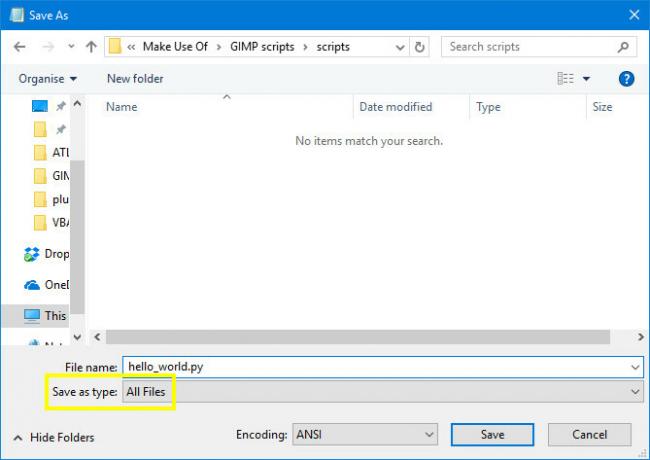
इसके बाद, इस फ़ाइल को GIMP के प्लग-इन फ़ोल्डर में रखें, जिसे Windows में पाया जा सकता है कार्यक्रम फाइलें > जीआईएमपी २ > lib > तार से पुष्ट किया हुआ फ़ीता > 2.0 (या ~ \ लाइब्रेरी \ अनुप्रयोग समर्थन \ GIMP \ 2.8 \ स्क्रिप्ट एक मैक पर)। आप को आवश्यकता हो सकती प्रबंधक के फ़ायदे विंडोज 10 में बैकअप एडमिनिस्ट्रेटर अकाउंट कैसे बनाएंयदि आप इसे भूल जाते हैं तो आपके पीसी पर दूसरा प्रशासक खाता होने से अपना पासवर्ड रीसेट करना आसान हो जाता है। यहाँ एक बनाने के लिए एक आसान तरीका है। अधिक पढ़ें ऐसा करने के लिए।
GIMP को प्रारंभ करें और खोलें छवि मेन्यू। आपको हैलो, वर्ल्ड देखना चाहिए! वहीं नीचे।
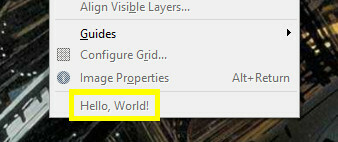
अब हमारे लिए अपनी स्क्रिप्ट को थोड़ा और उपयोगी बनाने का समय आ गया है।
कुछ कार्यक्षमता को जोड़ना
अब हम अपनी स्क्रिप्ट को फिर से लिखने जा रहे हैं ताकि यह वास्तव में कुछ व्यावहारिक करे। पाठ फ़ाइल को एक बार फिर से खोलें, और निम्न कोड को कॉपी और पेस्ट करें:
#! / usr / bin / env python from gimpfu import * def test_script (रिवाज, फ़ॉन्ट, आकार): img = जिम्प। छवि (1, 1, RGB) परत = pdb.gimp_text_fontname (img, कोई नहीं, 0, 0, कस्टमटेक्स्ट, 10, सत्य, आकार, PIXELS, फ़ॉन्ट) img.resize (परत, बैंडविड्थ, परत, 0, 0) जिम्प। प्रदर्शन (img) gimp.displays_flush () रजिस्टर ("python_test", "TEST", "TEST", "ब्रैड जोन्स", "ब्रैड जोन्स", "2017", "TEST", "", (PF_STRING, "customtext) ", "पाठ स्ट्रिंग", 'स्क्रिप्टिंग आसान है!'), (PF_FONT, "फ़ॉन्ट", "फ़ॉन्ट", "संस"), (PF_SPINNER, "आकार", "फ़ॉन्ट आकार", 100, (1, 3000, 1) ),], [], test_script, मेनू = "/ फ़ाइल / बनाएँ ") मुख्य () यह हमारे हैलो, वर्ल्ड की तुलना में थोड़ा अधिक जटिल है! स्क्रिप्ट, लेकिन यह एक समान संरचना साझा करता है। पहले हम एक इमेज बनाते हैं।
img = जिम्प। छवि (1, 1, RGB)फिर हम उपयोगकर्ता द्वारा दिए गए मापदंडों के आधार पर पाठ जोड़ते हैं।
परत = pdb.gimp_text_fontname (img, कोई नहीं, 0, 0, रिवाज, 10, सही, आकार, PIXELS, फ़ॉन्ट)अगला, हम पाठ के आकार के अनुसार छवि का आकार बदलते हैं।
img.resize (लेयर। एक्सप्रेशन, लेयर.हाईट, 0, 0)अंत में, हम GIMP को ऑन-स्क्रीन छवि प्रदर्शित करने के लिए कहते हैं।
जिम्प। प्रदर्शन (img) gimp.displays_flush ()जो कुछ भी करना बाकी है वह पंजीकरण की जानकारी को जोड़ना है जो GIMP की आवश्यकता है, इसके साथ कुछ पैरामीटर सेटिंग्स जो हमने पहले शामिल नहीं की थीं।
[(PF_STRING, "कस्टमटेक्स्ट", "टेक्स्ट स्ट्रिंग", 'स्क्रिप्टिंग आसान है!'), (PF_FONT, "फ़ॉन्ट", "फ़ॉन्ट", "Sans"), (PF_SPINNER, "आकार", "फ़ॉन्ट आकार", 100, (1, 3000, 1)),],इसे ऐसे ही सेव करें जैसे हमने हैलो, वर्ल्ड को सेव किया है! स्क्रिप्ट, प्लग-इन फ़ोल्डर में ले जाएं, और GIMP को पुनरारंभ करें। की ओर जाना फ़ाइल > सृजन करना > परीक्षा हमारे प्लग-इन को आज़माने के लिए।
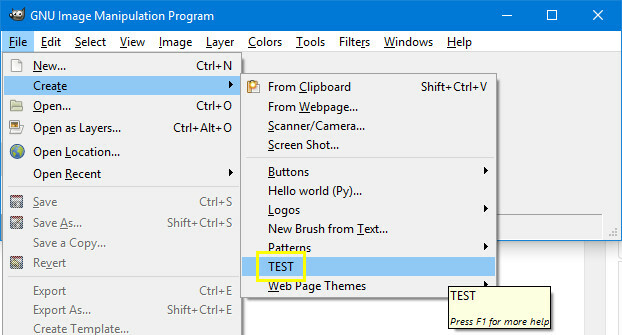
आपको एक विंडो दिखाई देगी जहाँ आप विभिन्न पैरामीटर सेट कर सकते हैं।
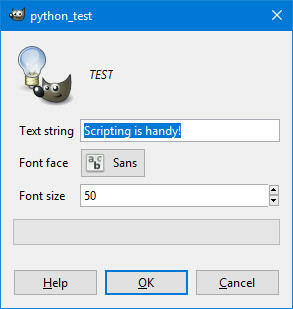
क्लिक करें ठीक और आप एक ऐसी छवि बनाएंगे जो कुछ इस तरह दिखती है
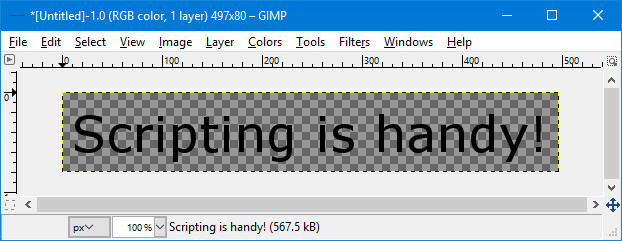
यह दर्शाता है कि आप GIMP में स्क्रिप्टिंग का उपयोग कैसे कर सकते हैं एक प्रक्रिया को स्वचालित करें एक्सेल मैक्रोज़ के लिए 5 संसाधन आपकी स्प्रेडशीट को स्वचालित करने के लिएएक्सेल मैक्रोज़ की खोज? यहां पांच साइटें दी गई हैं, जिन्हें आप ढूंढ रहे हैं। अधिक पढ़ें कई अलग-अलग कार्यों से मिलकर। अब एक स्क्रिप्ट लिखें जो एक छवि में बदलाव करती है जो हमारे पास पहले से खुली है।
एक परत निकलना
एक बार जब आप के साथ सहज होते हैं पायथन के साथ स्क्रिप्टिंग इन मुफ्त ऑनलाइन इंटरएक्टिव गोले के साथ अपने ब्राउज़र में पायथन की कोशिश करेंचाहे आप इन पायथन उदाहरणों से गुजर रहे हों या सरणियों और सूचियों की मूल बातों की समीक्षा कर रहे हों, आप अपने ब्राउज़र में कोड का सही परीक्षण कर सकते हैं। यहां सबसे अच्छे ऑनलाइन पायथन दुभाषिए हैं जो हमने पाए हैं। अधिक पढ़ें GIMP में, आप अपनी छवियों के लिए सभी प्रकार के ट्वीक को स्वचालित कर सकते हैं। हालाँकि, हम वर्तमान परत के रंगों को प्रभावित करने वाली स्क्रिप्ट को लागू करके यथासंभव सरल शुरू करने जा रहे हैं।
आरंभ करने के लिए, फिर से एक टेक्स्ट एडिटर खोलें, फिर निम्न स्क्रिप्ट को कॉपी और पेस्ट करें:
#! / usr / bin / env python से gimpfu आयात * def invert_current_layer (img, layer): pdb.gimp_invert (परत) रजिस्टर ( "python_fu_invert_current_layer", "इनवर्ट लेयर", "वर्तमान लेयर में इनवर्ट कलर्स", "ब्रैड जोन्स", "ब्रैड जोन्स", "2017", "/ फिल्टर / कस्टम / इन्वर्ट करंट लेयर "," * ", [], [], invert_current_layer) मुख्य () यह उस स्क्रिप्ट से होता है जिसे हमने पहले बनाया था। कोड की पहली जोड़ी कुछ नींव रखती है, और अंतिम कई लाइनें पंजीकरण का ख्याल रखती हैं। यहाँ महत्वपूर्ण अनुभाग है:
def invert_current_layer (img, layer): pdb.gimp_invert (परत)हम अपनी प्रक्रिया को परिभाषित कर रहे हैं, GIMP को बता रहे हैं कि हम किन घटकों का उल्लेख करने जा रहे हैं, फिर उपयोग कर रहे हैं pdb.gimp_invert रंगों को समायोजित करने के लिए कार्यक्रम का निर्देश देना। इसे .py फ़ाइल प्रारूप में सहेजें, इसे प्लग-इन फ़ोल्डर में जोड़ें, फिर यह जांचने के लिए GIMP खोलें कि यह काम करता है।
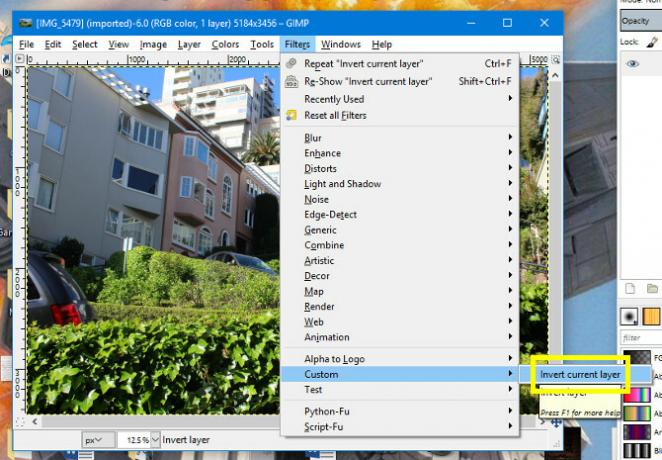
पर जाए फिल्टर > रिवाज > वर्तमान परत को उल्टा करें.
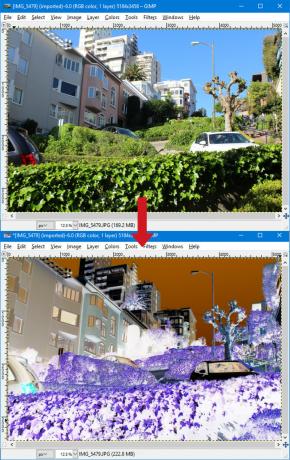
आपको ऊपर वाले के समान परिणाम मिलना चाहिए। बेशक, जीआईएमपी में इनवर्टर ऑपरेशन करना पहले से अपेक्षाकृत आसान है, लेकिन यह सिर्फ एक शुरुआती बिंदु है। के बारे में महान बात अपनी खुद की स्क्रिप्ट लिखना प्रोग्रामिंग या स्क्रिप्टिंग को शामिल करने वाले 10 पुरस्कृत शौकआप किस तरह की प्रोग्रामिंग और / या स्क्रिप्टिंग कर सकते हैं जिसमें बड़े निगम या अनुबंधित ग्राहक शामिल नहीं हैं? यहां कई विचार दिए गए हैं, जिन्हें आप अभी से खोज शुरू कर सकते हैं। अधिक पढ़ें वह यह है कि आप कुछ ऐसा बना सकते हैं जो पूरी तरह से आपके अनुरूप हो।
GIMP स्क्रिप्टिंग में अगले चरण
एक बार जब आप GIMP में स्क्रिप्टिंग की मूल बातें समझ लेते हैं, तो प्रयोग शुरू करने का समय आ गया है। इस बारे में सोचें कि आप किस तरह की प्रक्रियाएं करते हैं और यह बहुत कुछ होगा स्वचालित करने के लिए उपयोगी है 7 दैनिक कार्य जिन्हें आप नहीं जानते थे आप कुछ मिनटों में स्वचालित कर सकते हैंऐसी कई चीजें हैं जो अब आप स्वचालित कर सकते हैं जो आपको समय बचाएंगे और आपको अन्य चीजों पर ध्यान केंद्रित करने की अनुमति देंगे। हम आपको सात चीजें देते हैं जिन्हें आप अभी सही उपकरणों के साथ स्वचालित कर सकते हैं। अधिक पढ़ें . फिर मुश्किल हिस्सा आता है: उन विचारों को महसूस करने के लिए कोड का उपयोग करने का पता लगाना।
सौभाग्य से, GIMP कुछ सहायता प्रदान कर सकता है। पर जाए मदद> प्रक्रिया ब्राउज़र और आप उन सभी प्रक्रियाओं की सूची तक पहुंचने में सक्षम होंगे जिनका आप उपयोग कर सकते हैं।
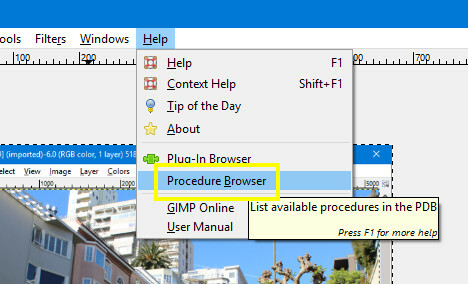
प्रक्रिया ब्राउज़र न केवल स्वयं प्रक्रियाओं को सूचीबद्ध करता है, बल्कि आपको यह भी जानकारी देता है कि आपको अपने कोड में किन मापदंडों की आपूर्ति करने की आवश्यकता है।
आप प्रक्रियाओं की पूरी सूची को स्क्रॉल कर सकते हैं या फ़ील्ड को संकीर्ण करने के लिए खोज बार का उपयोग कर सकते हैं। फिर बस अपनी स्क्रिप्ट में प्रक्रिया का नाम और पैरामीटर डालें।
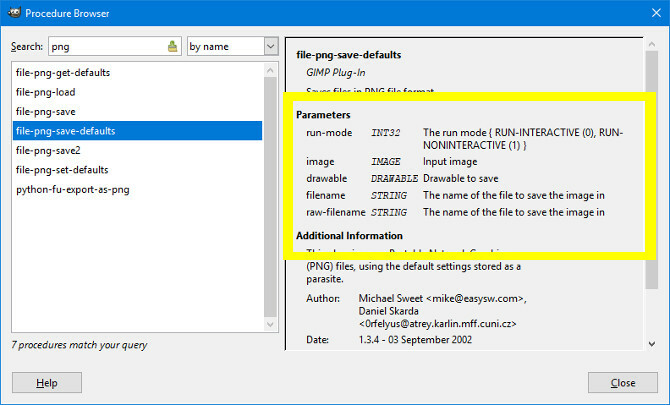
जब आप अपनी स्क्रिप्ट पर काम करेंगे तो यह जानकारी अमूल्य होगी। कुछ सरल सामानों के साथ शुरुआत करें, और इससे पहले कि आपको पता चले कि आप कुछ उपयोगी स्वचालित प्रक्रियाएँ कर रहे हैं!
क्या आपको GIMP के साथ स्क्रिप्टिंग में मदद चाहिए? या क्या आपके पास एक टिप है जिसे आप अन्य उपयोगकर्ताओं के साथ साझा करना चाहते हैं? किसी भी तरह से, नीचे टिप्पणी अनुभाग में वार्तालाप में शामिल क्यों न हों?
छवि क्रेडिट: वोल्कोवा वेरा / शटरस्टॉक
वर्तमान में अमेरिका में स्थित अंग्रेजी लेखक। मुझे ट्विटर पर @radjonze के माध्यम से खोजें।